ve yorumunuzu yazın
ReiBoot - En İyi Ücretsiz iOS Sistem Onarım Yazılımı
Veri kaybetmeden 150'den fazla iOS sorununu çözün ve güvenle iOS 26'yı yükseltin/düşürün.
ReiBoot: En İyi iOS Onarım Aracı
150+ iOS sorununu veri kaybetmeden çözün.
iOS 26'ya yükselttiğinizde, o çirkin uygulama simgeleri birden ekranınızı mahvediyor ve duvar kağıdı tamamen uyumsuz hissediliyor. Birçok kullanıcı, yeni görünümün tarzlarına uymadığını söyleyerek çevrimiçi ortamda şikayetçi. İnternette her yerde bu konu var ve insanlar hızlı çözümler arıyor.
İşte bu yüzden iOS 26'da uygulama simgelerini nasıl değiştireceğinizi öğrenmek bir zorunluluk haline geldi. Basit özelleştirmelerle, iPhone'unuzun istediğiniz gibi görünmesini sağlayabilirsiniz.
iOS 26, Apple'ın yeni Sıvı Cam tasarımını getiriyor. Simgeler, widget'lar ve kontroller, duvar kağıdınızı yansıtan ışıkla değişen parlak, cam benzeri bir yüzeye sahip. Ekranda kaydırırken neredeyse canlı gibi hareket edip değişiyor.
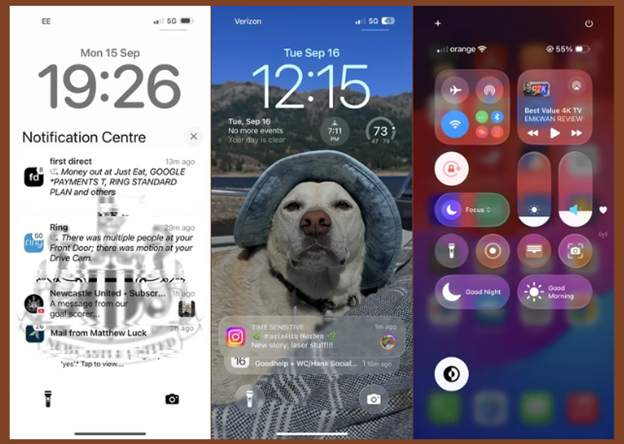
Etkisi cesur ve futuristik, ancak herkesin hoşuna gitmiyor. Birçok kişi uygulama simgelerinin çok büyük olduğunu ve duvar kağıtlarıyla uyum sağlamadığını söylüyor. Şık görünse de, parlaklık ve boyut bunaltıcı gelebilir, hatta bazı kullanıcılar iOS 26 simge bulanıklığı sorununu fark edebilir.
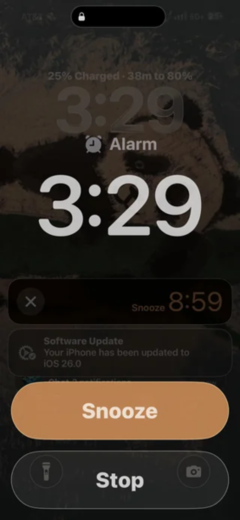
Evet, değiştirebilirsiniz! Apple artık Kısayollar uygulaması aracılığıyla uygulama simgelerini özelleştirmeye resmi olarak izin veriyor. Bu özellik ile varsayılan tasarımı istediğiniz herhangi bir resimle değiştirebilir, simgeleri duvar kağıdınızla eşleştirebilir veya hatta boyutlarını ayarlayabilirsiniz.
Bu, Apple'ın yıllarca sınırlı seçeneklerden sonra daha fazla kişiselleştirme yönündeki itkisinin bir parçası. Büyük ve parlak simgelerden rahatsız olanlar için, iOS uygulama simge özelleştirmesi, Ana Ekranınızı tam istediğiniz gibi yeniden tasarlamanıza olanak tanır.
iOS 26 ile iPhone'unuzun Ana Ekranını özelleştirmek her zamankinden daha kolay. Artık uygulama simgelerinizin görünümünü boyutlarını ayarlayarak, renk ekleyerek ya da temiz, minimal bir stil için şeffaf hale getirerek değiştirebilirsiniz. Aşağıda, iOS 26'da uygulama simgelerini değiştirmenin birkaç basit yolu bulunmaktadır.
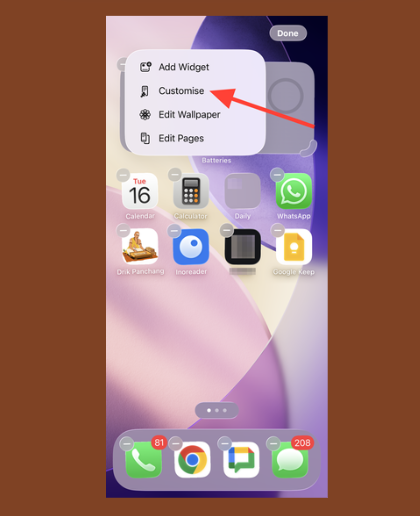
Buradan, iOS 26'da uygulama simgelerini nasıl değiştireceğiniz:
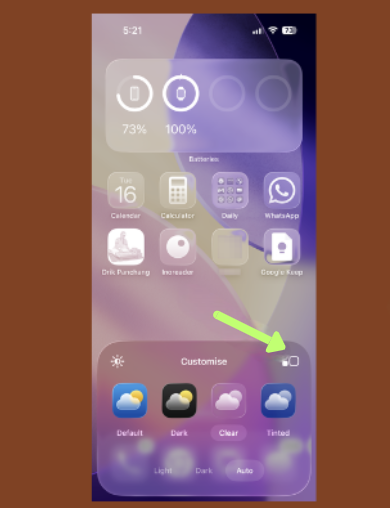
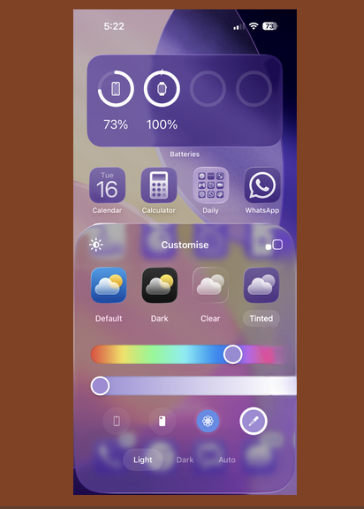
Artık simgelerinizin nasıl görünmesini istediğinize karar verin:
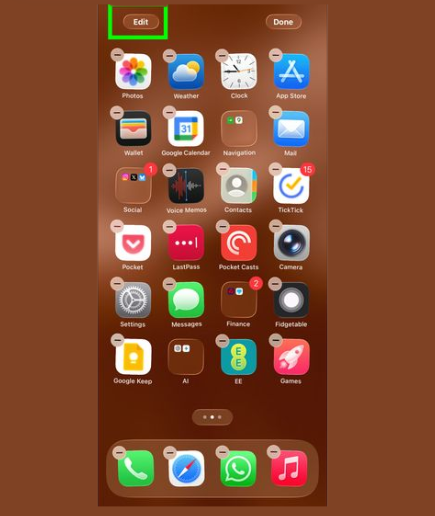
Temiz: Duvar kağıdınızla uyum sağlayan hafif, buzlu bir görünüm. Bunu Açık, Koyu veya Otomatik olarak tutabilirsiniz.
Renkli: Kaydırıcıları kullanarak yumuşak bir renk katın veya arka planınızdan doğrudan bir ton seçin.
Koyu: Uygulamalarınıza ve widget'larınıza daha derin bir görünüm kazandırır, özellikle gece için mükemmel.
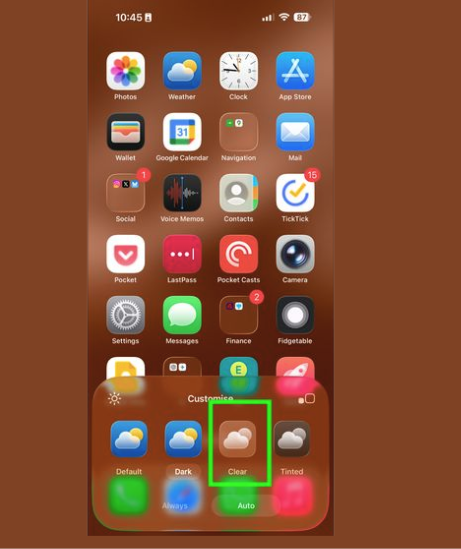
Her zaman geri dönmek isterseniz, adımları tekrarlayıp Varsayılan'ı seçmeniz yeterlidir.
Apple'ın yerleşik seçenekleri güzel, ancak Ana Ekranınızın nasıl görüneceği üzerinde tam kontrol istiyorsanız, Kısayollar uygulaması en iyi yol. Varsayılan simgeleri minimal, renkli veya duvar kağıdınıza uygun temalı özel tasarımlarla değiştirebilirsiniz.
iOS 26'da kısayollar ile simgeleri nasıl özelleştireceğiniz:
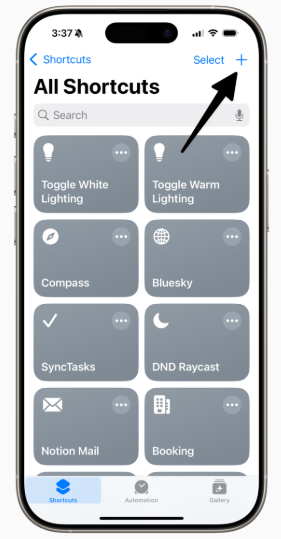
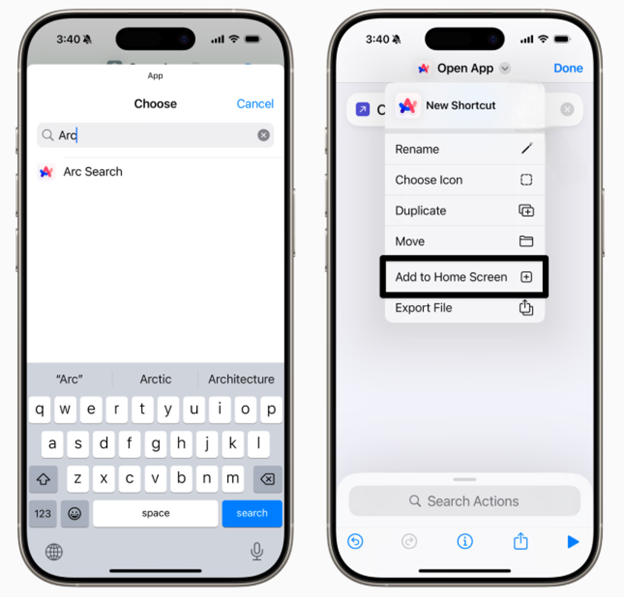
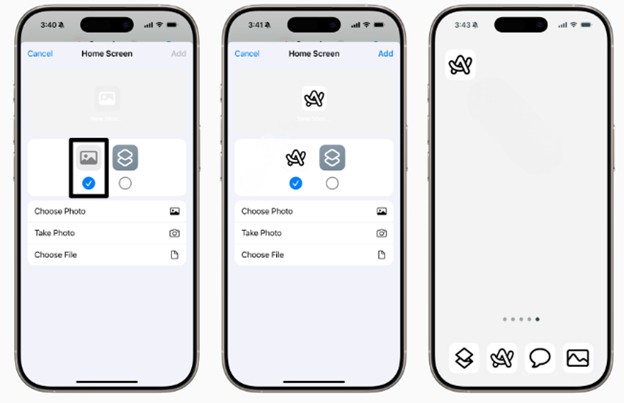
Simgeleri değiştirmek eğlencelidir, ancak bazen iOS 26 güncellemelerden sonra donabilir, çöker veya özel değişiklikleri düzgün bir şekilde uygulamayı reddedebilir. İşte burada Tenorshare ReiBoot devreye giriyor. Güvenilir bir iOS onarım aracı olan bu yazılım, sadece 150'den fazla sistem sorununu çözmekle kalmaz, aynı zamanda iOS 26'yı veri kaybetmeden yükseltmenizi veya düşürmenizi sağlar. Telefonunuz özelleştirme sırasında sorunlu hissettiriyorsa, ReiBoot sizi büyük bir stresten kurtarabilir.
ReiBoot'un başlıca avantajları:
Tenorshare ReiBoot kullanarak büyük uygulama simgesi sorununu çözmek için iOS 26'yı düşürmek
ReiBoot'u bilgisayarınıza yükleyin ve iPhone'unuzu bir USB kablosuyla bağlayın. Sorulursa Güven'e dokunun.

ReiBoot'u açın ve ana menüden iOS Yükseltme/Düşürme'yi seçin.
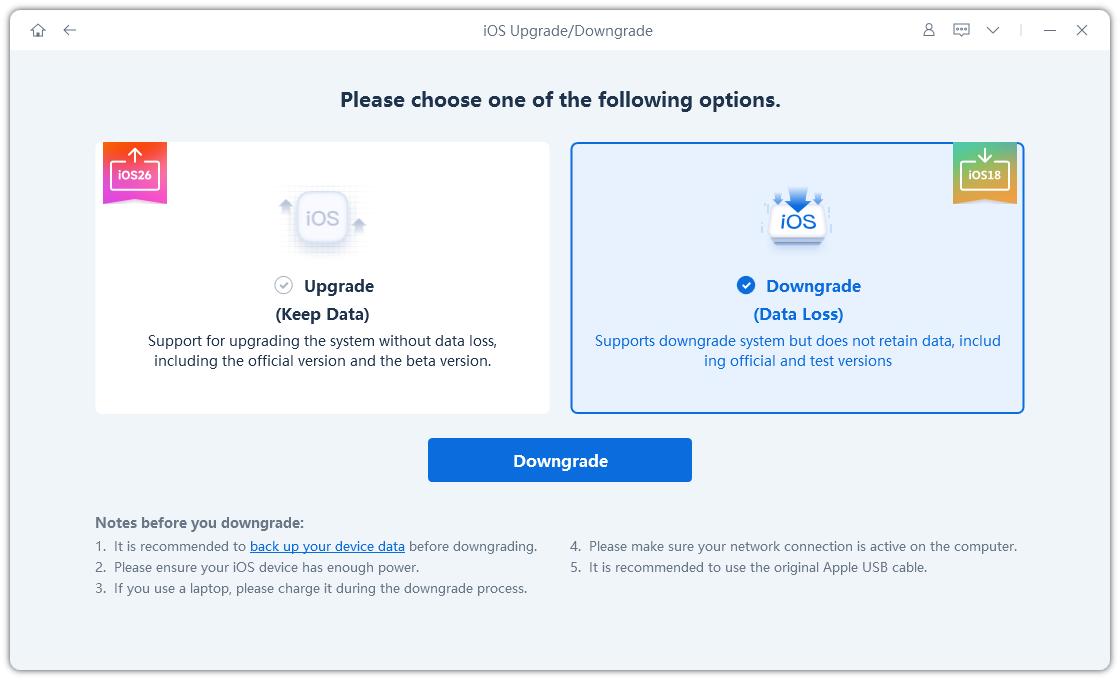
Düşür'ü seçin. ReiBoot, mevcut tüm imzalı iOS sürümlerini gösterecektir.
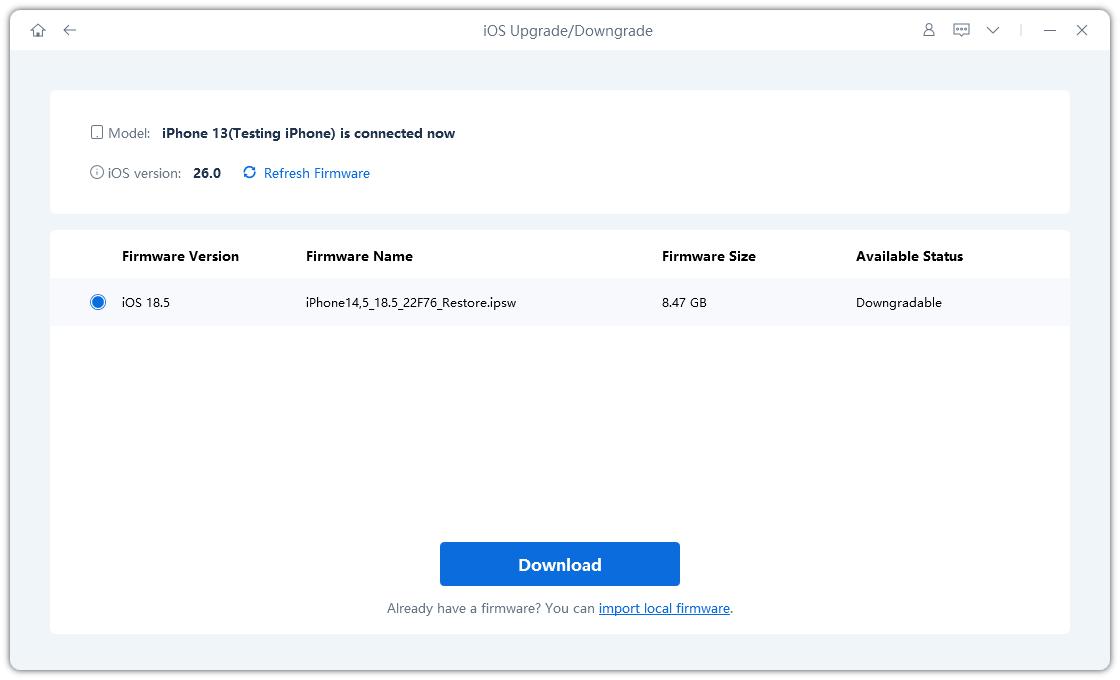
İstediğiniz sürümün firmware dosyasını indirmek için İndir'e tıklayın.
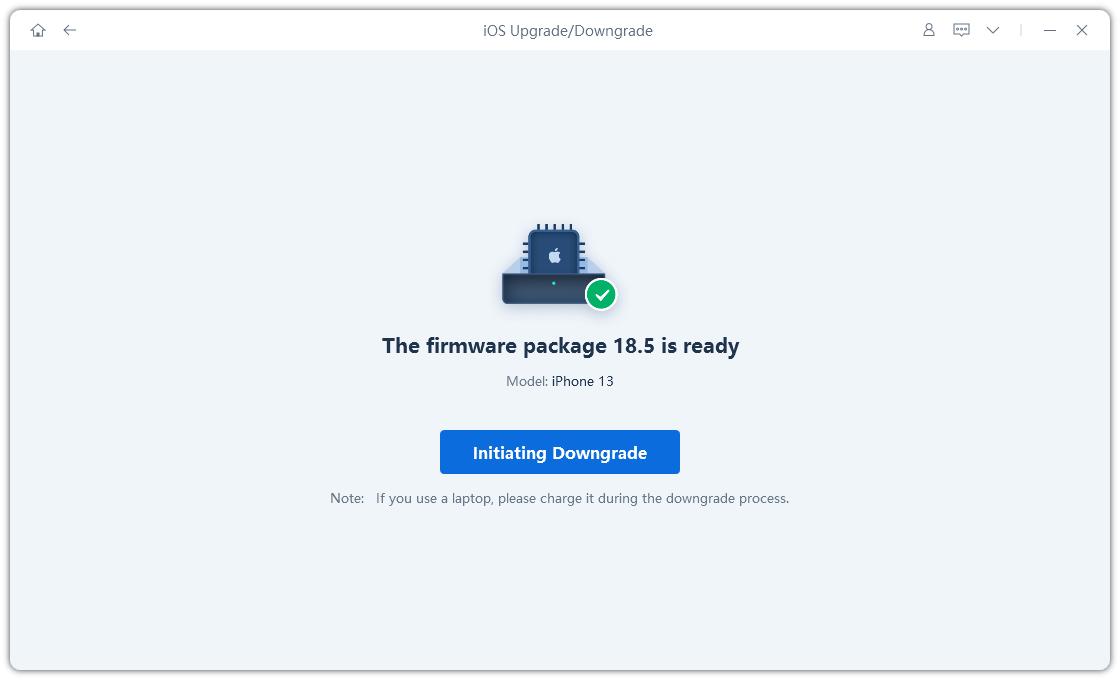
Hazır olduğunda, Düşürmeyi Başlat'a tıklayın. iPhone'unuz daha eski bir iOS ile yeniden başlayacak, veri kaybı olmadan.

iOS 26'dan iOS 18'e düşürmek mi istiyorsunuz? Bu rehber size yardımcı olacak:
Cam efekti elde etmek için Ana Ekranınıza uzun basın, Düzenle'ye dokunun, ardından Özelleştir'i seçin ve Temiz'i seçin. Farklı görünümler için Varsayılan, Koyu veya Renkli olarak ayarlayabilirsiniz.
Hayır, iOS 26 daire simgeleri desteklemez. Apple hala yuvarlatılmış kare tasarımını kullanıyor. Sadece boyutlarını değiştirebilir, renk tonları ekleyebilir veya şeffaf hale getirebilirsiniz.
Evet. Düzenle'yi açın, ardından Özelleştir'e gidin ve Varsayılan'ı seçin. Simgeleriniz anında orijinal iOS 26 stiline dönecektir.
iOS 26, Sıvı Cam tasarımıyla taze görünüyor, ancak birçok kullanıcı simgelerin çok büyük olduğunu veya tarzlarına uymadığını düşünüyor. Neyse ki, iOS 26'da uygulama simgelerini nasıl değiştireceğinizi öğrenmek, Ana Ekranınızı tamamen özelleştirmenizi sağlar. Ve eğer güncelleme veya sistem sorunlarıyla karşılaşırsanız, Tenorshare ReiBoot güvenli bir şekilde düzeltmek için güvenilir bir araçtır. Böylece, iPhone'unuz şık kalır ve sorunsuz çalışır.
ve yorumunuzu yazın
Yorum Bırakın
Tenorshare makaleleri için yorumunuzu oluşturun
Murat Kaya tarafından
2025-12-17 / iOS 26